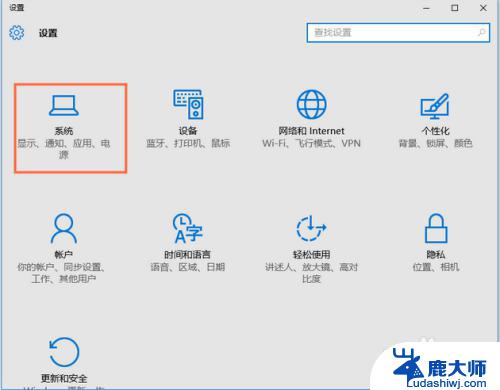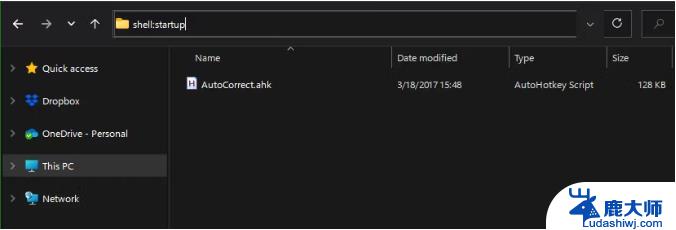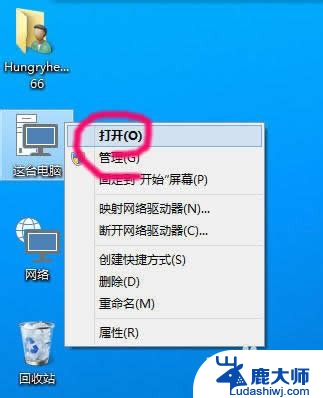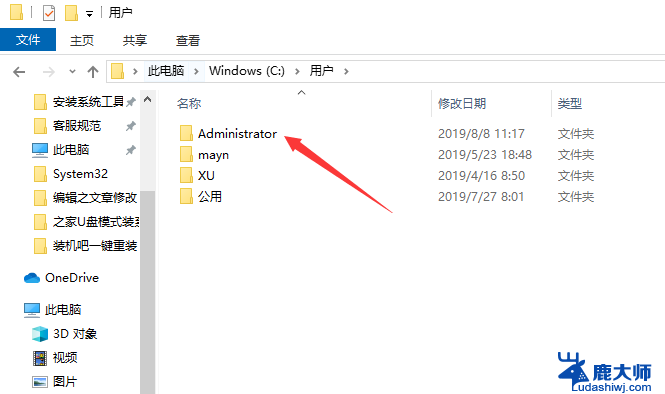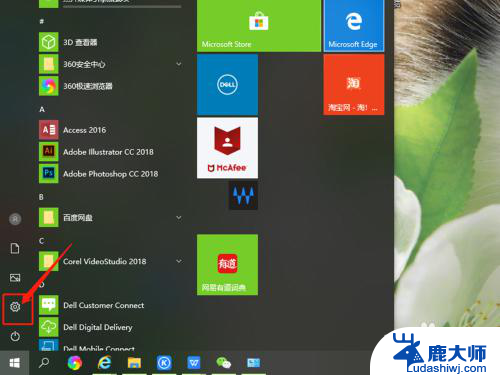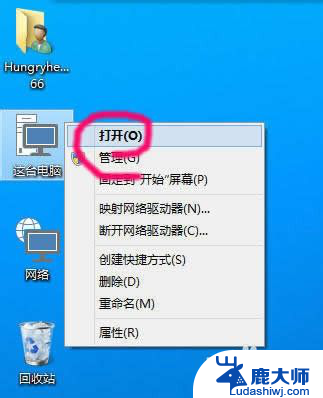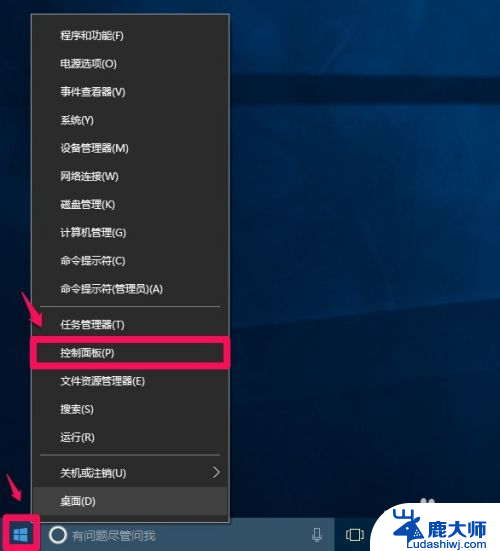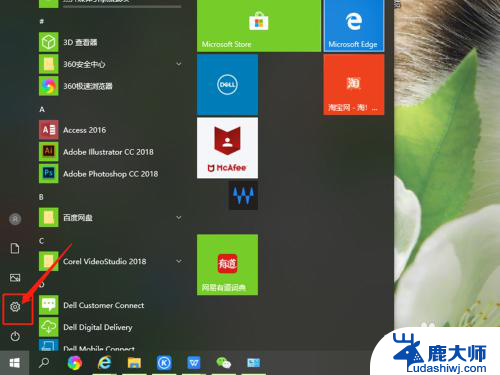win10双击无法打开文件夹 win10系统双击此电脑或文件夹无法打开的解决方案
更新时间:2023-11-12 13:54:25作者:xtang
win10双击无法打开文件夹,在使用Windows 10系统时,有时我们会遇到双击无法打开文件夹或此电脑的问题,这个问题可能会让人感到困惑和烦恼,因为我们经常需要通过双击来打开文件夹或访问电脑中的文件。幸运的是有一些简单的解决方案可以帮助我们解决这个问题。在本文中我们将探讨一些有效的解决方法,帮助您解决Windows 10系统中双击无法打开文件夹的困扰。
操作方法:
1.右键点击下方任务栏空白处。点击任务管理器。
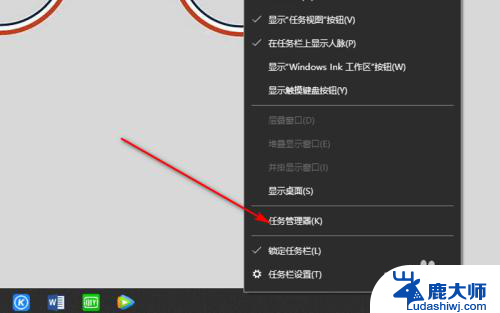
2.找到Windows进程。

3.找到windows资源管理器。
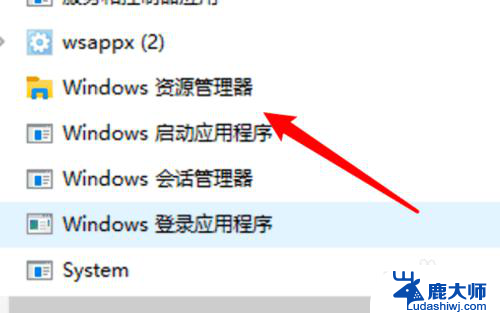
4.点击鼠标右键,点击重新启动。
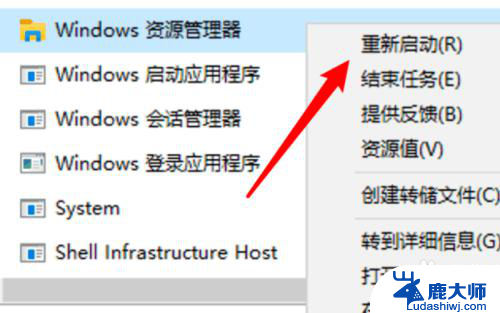
5.重启后,桌面上的此电脑、文件夹等都能双击打开了。

以上就是关于win10双击无法打开文件夹的全部内容,如果您遇到了相同的情况,可以按照小编提供的方法来解决。